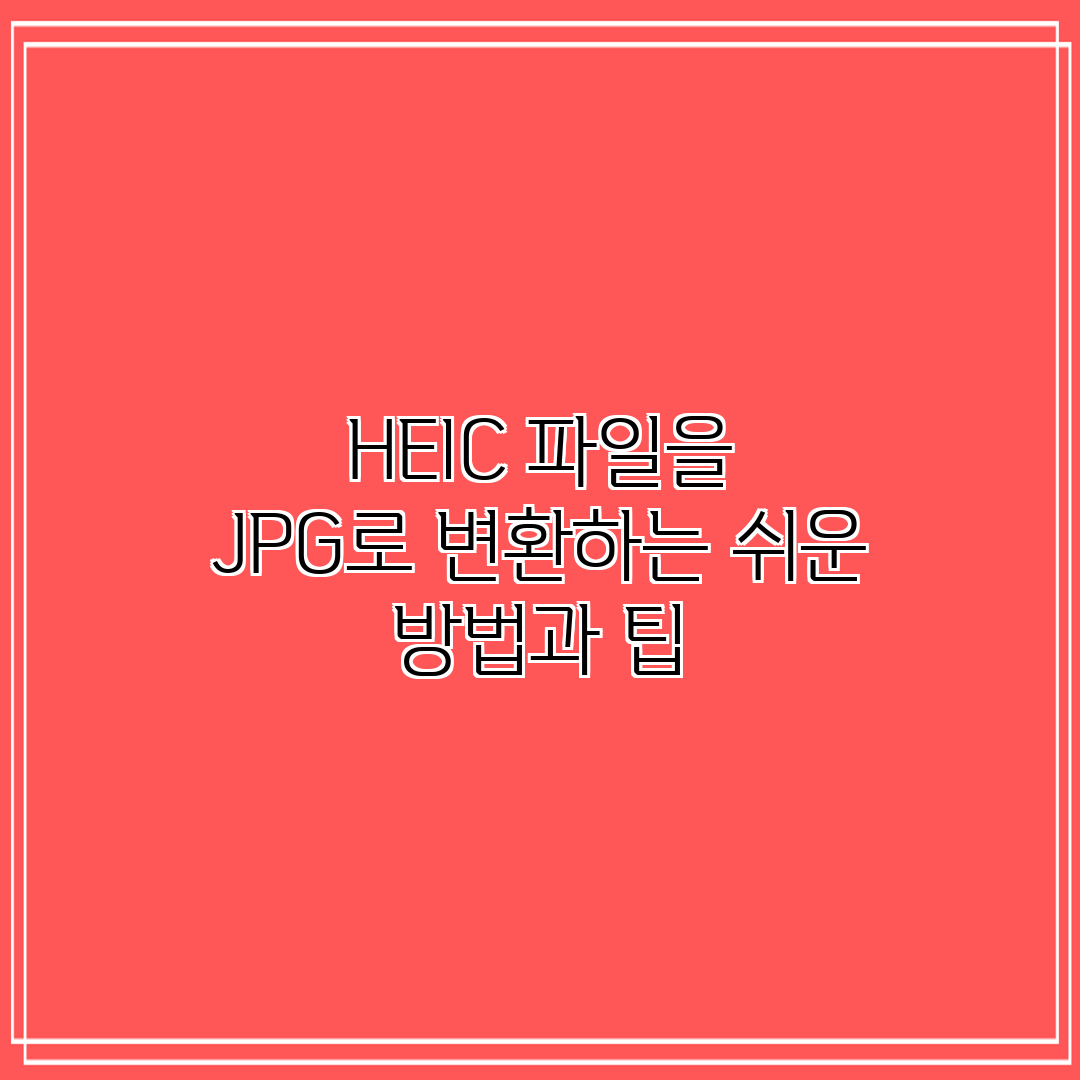💡 갤럭시 S24 울트라의 모든 정보와 특가 혜택을 놓치지 마세요! 💡
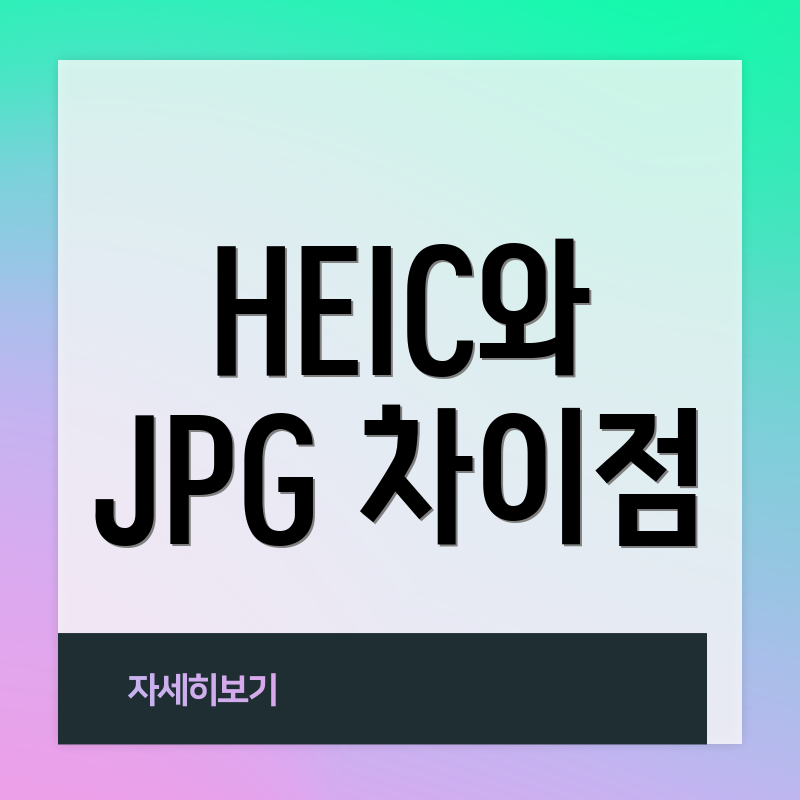
HEIC와 JPG 차이점
HEIC와 JPG는 각각 독특한 특성을 가진 이미지 파일 형식으로, 사용자의 필요에 따라 선택할 수 있는 장점이 있습니다. HEIC는 애플에서 개발한 고효율 이미지 파일 형식으로, 용량을 줄이면서도 우수한 화질을 유지합니다. 반면 JPG는 광범위한 호환성을 제공하는 전통적인 이미지 포맷으로, 거의 모든 장치에서 열 수 있어 사용이 간편합니다.
주요 특징
각 형식의 특징을 살펴보면 다음과 같습니다:
비교 분석
세부 정보
| 특징 | HEIC | JPG |
|---|---|---|
| 파일 크기 | 상대적으로 작음 | 상대적으로 큼 |
| 호환성 | 일부 제한된 디바이스에서만 가능 | 거의 모든 디바이스와 소프트웨어에서 지원 |
| 부가 기능 | 여러 이미지 및 메타 데이터 저장 가능 | 단일 이미지 저장 |
이러한 차이점 덕분에 사용자는 자신의 필요에 맞는 형식을 선택할 수 있으며, 필요 시 HEIC 이미지를 JPG로 변환하는 쉬운 방법을 통해 호환성을 높일 수 있습니다.
💡 이삿짐센터 가격비교로 비용을 절약하는 팁을 알아보세요. 💡

변환 방법 비교
여러분, HEIC 형식을 JPG로 변환할 때 어떤 방법이 가장 좋을지 고민해 본 적이 있으신가요? 저도 처음 HEIC파일을 만났을 때, 호환성 문제로 많은 불편을 겪었답니다. 오늘은 제가 경험한 바를 토대로 알맞은 변환 방법을 소개해 드릴게요!
나의 경험
HEIC 파일을 처음 사용했을 때, 끔찍한 상황을 겪은 적이 있어요. 친구의 멋진 여행 사진을 보내주겠다고 했는데, HEIC 형식이어서 제 갤러리에서는 열리지 않더라고요. 그때 어떤 방식으로 변환해야 할지 몰라서 우왕좌왕 했던 기억이 납니다. 이와 같이 비슷한 상황을 겪었다면, 아래의 방법을 확인해 보세요!
공통적인 경험
- 직장에서 프레젠테이션 자료 준비 중 이미지가 열리지 않아 애를 먹었던 경우
- 소중한 사진을 친구와 나누고자 했지만, 포맷 때문에 깜짝 놀랐던 경우
- 저장 공간 문제로 HEIC 형식을 자주 사용하지만, 변환의 번거로움 때문에 불편했던 경험
해결 방법
이런 불편함을 해결하기 위한 방법은 여러 가지가 있습니다:
- 온라인 변환기 사용하기: 인터넷에서 HEIC 파일을 JPG로 쉽게 바꿀 수 있는 사이트들이 많아요. 예를 들어, HEICtoJPEG는 사용자 친화적인 인터페이스로 빠르게 변환해 주죠.
- 소프트웨어 이용하기: 대량의 HEIC 파일을 변환해야 한다면, 소프트웨어가 제격입니다. 무료로 사용할 수 있는 CopyTrans HEIC for Windows는 추천해 드리고 싶어요.
- 애플 기기에서의 변환: 아이폰 사용자라면 설정에서 카메라 형식을 JPEG로 바꿔 쉽게 변환할 수 있어요. 이 방법은 정말 간단하죠!
각각의 방법에는 장단점이 있으니, 필요에 따라 선택하시면 좋겠어요. IT 기술이 발전하면서 다양한 이미지 포맷이 생기고 있지만, 원하는 형식으로 자유롭게 변환하세요! 이제 더 이상 HEIC 관련 고민을 하지 마세요! 지금 바로 변환해보세요!
💡 건강보험자격득실확인서 발급 방법을 알아보세요. 💡
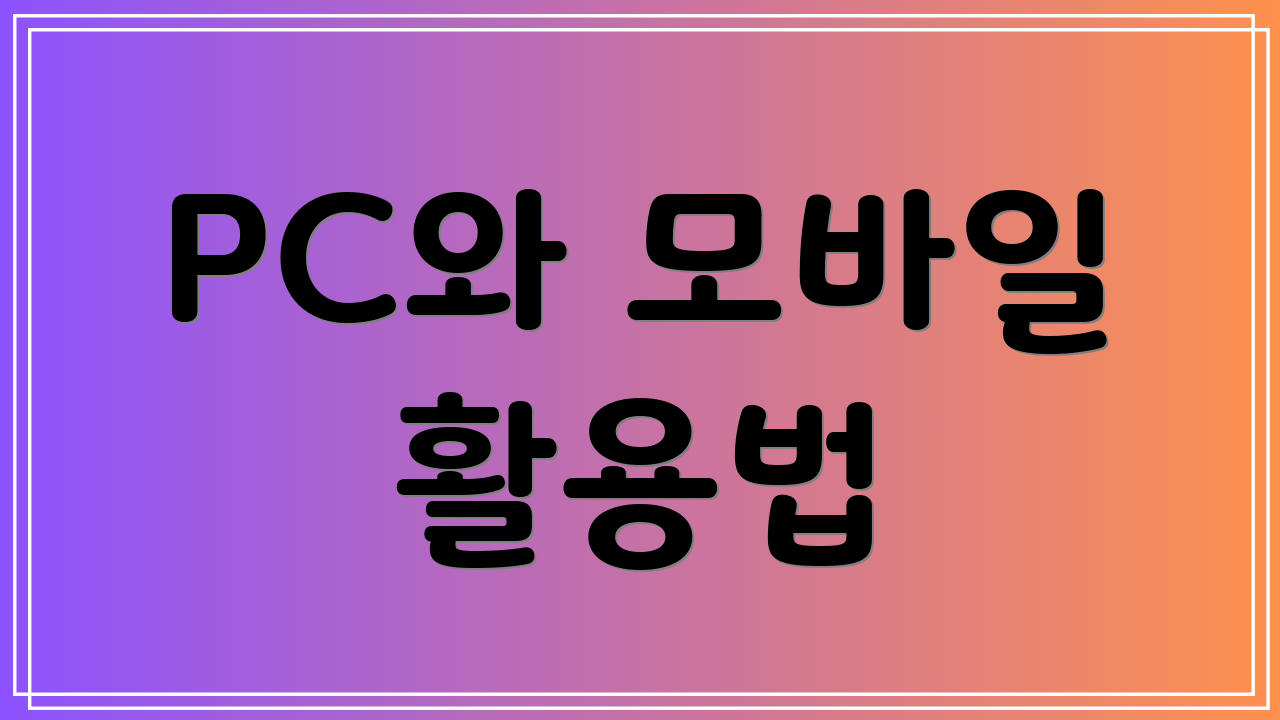
PC와 모바일 활용법
HEIC 파일을 JPG로 변환하는 간단한 방법으로 여러 디바이스에서 이미지를 문제 없이 사용할 수 있습니다. 아래의 단계별 가이드를 따라 해보세요.
준비 단계
첫 번째 단계: HEIC 파일 확인하기
사용할 HEIC 파일이 있는지 확인합니다. 이 파일은 일반적으로 애플 기기에서 촬영한 사진입니다.
두 번째 단계: 변환 방법 선택하기
HEIC 파일을 JPG로 변환하는 방법은 크게 두 가지로 나눌 수 있습니다: 온라인 변환기와 소프트웨어. 본인의 상황에 맞는 방법을 선택합니다.
실행 단계
세 번째 단계: 온라인 변환기 사용하기
다음의 사이트를 이용하여 HEIC 파일을 JPG로 변환할 수 있습니다:
- HEICtoJPEG: 사용자 친화적인 인터페이스로 빠른 변환이 가능합니다.
- Zamzar: 다양한 파일 형식을 지원하는 강력한 변환기입니다.
- CloudConvert: 안전하게 클라우드 기반으로 파일을 변환할 수 있습니다.
각 사이트의 지시에 따라 HEIC 파일을 업로드하고 JPG로 변환합니다.
네 번째 단계: 소프트웨어 이용하기
대량의 HEIC 파일을 변환할 경우 다음의 소프트웨어를 사용하면 효율적입니다:
- CopyTrans HEIC for Windows: HEIC 파일을 읽고 JPG로 변환할 수 있는 무료 소프트웨어입니다.
- IrfanView: 다양한 이미지 형식을 지원하는 가벼운 뷰어로, HEIC 파일 변환이 가능합니다.
- Adobe Photoshop: HEIC 파일을 열어 JPG로 저장할 수 있지만, 유료입니다.
다섯 번째 단계: 애플 기기에서 변환하기
아이폰이나 아이패드 사용자라면 설정에서 직접 HEIC 파일을 JPG로 변환할 수 있습니다:
- 설정으로 이동한 후 ‘카메라’를 선택합니다.
- ‘형식’을 클릭합니다.
- ‘최고 화질의 JPEG’를 선택하여 저장합니다.
확인 및 주의사항
여섯 번째 단계: 변환 파일 저장 확인하기
변환이 완료된 JPG 파일이 원하는 위치에 잘 저장되었는지 확인합니다.
주의사항
JPG 파일은 HEIC 형식보다 크기가 더 크므로, 저장 공간을 고려해야 합니다. 또한, 변환하기 전에 원본 HEIC 파일을 백업해 두는 것이 좋습니다.
💡 HEIC 파일의 변환 방법을 쉽게 알아보세요! 💡
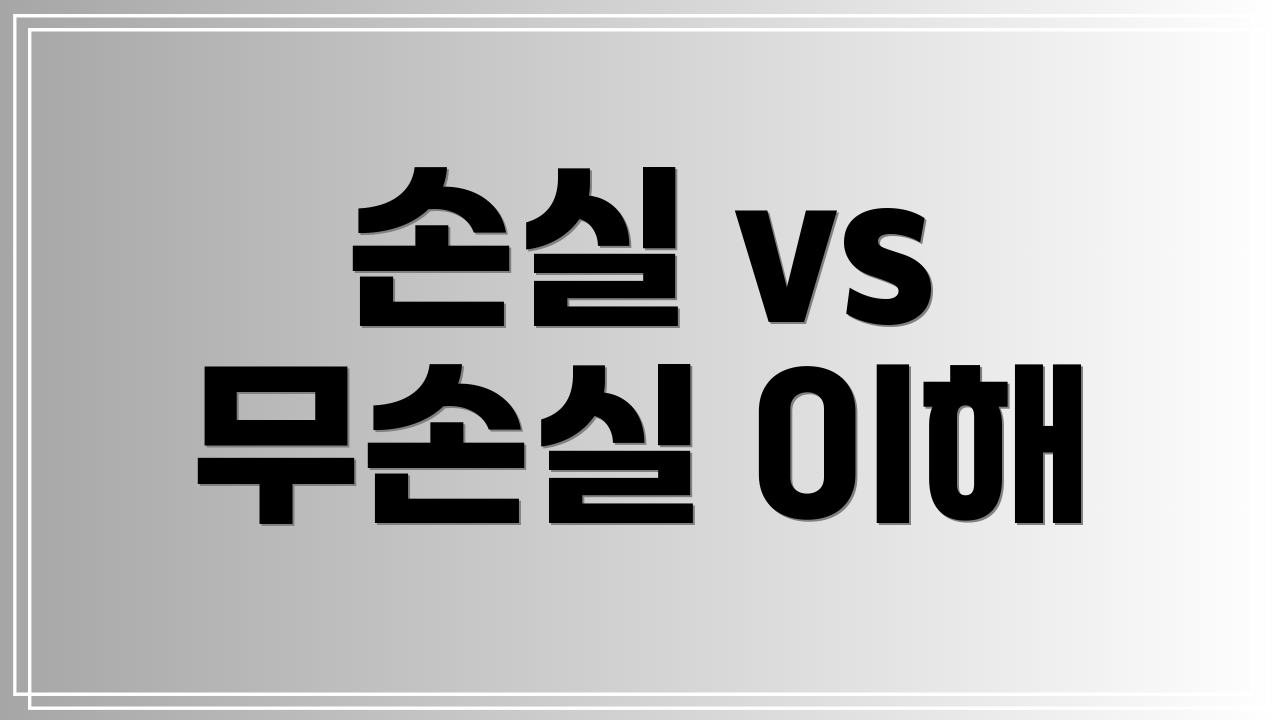
손실 vs 무손실 이해
HEIC 파일을 JPG로 변환할 때 사용자들은 파일의 품질 손실 여부에 대한 걱정을 많이 하곤 합니다.
문제 분석
사용자 경험
“HEIC에서 JPG로 변환한 후 이미지 품질이 떨어진 것 같아요. 이 문제 때문에 많은 시간을 허비했습니다.” – 사용자 C씨
HEIC는 고효율 이미지 포맷으로, 더 적은 용량에 높은 화질을 제공합니다. 반면 JPG는 널리 사용되는 형식이지만, 변환 과정에서 품질 손실이 발생할 수 있습니다.
해결책 제안
해결 방안
높은 품질의 변환을 원하신다면 다음의 방법을 고려해 보세요:
- 온라인 변환기 중 High-Quality Converter를 사용하면, 품질 손실을 최소화하며 변환할 수 있습니다.
- Adobe Photoshop과 같은 전문 소프트웨어를 이용하면 더 나은 품질을 보장받을 수 있습니다.
“해당 소프트웨어를 사용한 후 변환 품질이 눈에 띄게 향상되었습니다. 전문가 D씨는 ‘이런 방법이 가장 안정적이다’라고 강조합니다.”
이러한 접근 방식을 통해 HEIC 이미지를 JPG로 변환하면서 손실을 최소화할 수 있습니다. 정확한 방법을 선택하여 원하는 품질로 이미지를 변환해 보세요!
💡 여드름 관리의 비결을 지금 바로 알아보세요. 💡

변환 후 관리 팁
HEIC 파일을 JPG로 변환한 후에는 파일 관리에 대한 몇 가지 고려사항이 있습니다. 효율적이고 안전한 이미지 관리를 위해 무엇을 유의해야 할지 살펴보겠습니다.
파일 크기 관리
HEIC vs JPG
HEIC는 JPG보다 파일 크기가 작습니다. 따라서 많은 이미지를 저장할 경우 HEIC 방식이 더 유리할 수 있습니다. 그러나 JPG로 변환하면 파일 크기가 커지므로 저장 공간을 충분히 확보해야 합니다. 이는 특히 클라우드 저장소를 사용하는 경우에 매우 중요합니다.
백업 및 보안
원본 파일의 중요성
변환 작업 후 원본 HEIC 파일을 백업하는 것을 권장합니다. 원본 파일이 손실되거나 변환 과정에서 품질이 저하되는 경우를 대비하여 항상 안전장치를 마련하세요.
데이터 보호 방법
변환한 JPG 파일이 중요한 정보를 포함하고 있다면, 비밀번호 보호 및 암호화를 고려해야 합니다. 이는 개인 정보 보호와 관련하여 강력한 보안 대책이 됩니다.
만족스러운 품질 유지
화질 비교
HEIC는 JPG보다 고화질 이미지를 제공하지만, 변환 후 화질 저하가 발생할 수 있습니다. 따라서 변환 시 최고 품질의 JPG 설정을 선택하는 것이 중요합니다. 다양한 변환 도구의 옵션을 활용하여 원하는 품질을 유지해야 합니다.
결론 및 제안
종합 분석
각각의 관리 옵션은 변환 후에 시너지를 발휘할 수 있습니다. 데이터 보호, 원본 파일 유지, 화질 관리를 종합적으로 고려하여 자신에게 가장 적합한 방법을 선택해야 합니다. 최종적으로, 개인의 사용 환경과 필요한 기능에 따라 적절한 선택을 하는 것이 성공적인 이미지 관리의 핵심입니다.
💡 HEIC 파일 변환의 비밀을 지금 알아보세요. 💡
자주 묻는 질문
Q: HEIC 파일이란 무엇인가요?
A: HEIC(High Efficiency Image Format)는 애플이 개발한 이미지 파일 형식으로, JPG보다 더 높은 압축률을 제공하여 동일한 화질의 이미지를 더 작은 용량으로 저장합니다.
Q: HEIC 파일을 JPG로 변환하는 이유는 무엇인가요?
A: HEIC 파일은 모든 기기 및 소프트웨어에서 호환되지 않을 수 있습니다. JPG 형식은 더 널리 지원되기 때문에, 다양한 환경에서 쉽게 공유하고 사용할 수 있습니다.
Q: HEIC 파일을 JPG로 변환하는 가장 쉬운 방법은 무엇인가요?
A: 여러 방법이 있지만, 온라인 변환 도구나 소프트웨어를 사용하는 것이 가장 간편합니다. 온라인 변환 사이트에 HEIC 파일을 업로드하면 몇 초 만에 JPG로 변환할 수 있습니다.
Q: 변환 과정에서 이미지 품질이 저하되나요?
A: 일반적으로 HEIC에서 JPG로 변환할 때 이미지 품질이 약간 손실될 수 있지만, 대부분의 경우 육안으로는 차이를 느끼기 어렵습니다. 최상의 결과를 원한다면 여러 변환 옵션을 시험해볼 수 있습니다.
Q: HEIC 파일을 JPG로 변환하는데 필요한 추가 프로그램은 무엇인가요?
A: 특정 운영 체제에서는 기본 이미지 뷰어가 HEIC 파일을 열 수 있지만, 변환을 위해서는 ‘VLC’, ‘GIMP’, ‘IrfanView’ 등과 같은 프로그램을 사용할 수 있습니다. 추가 소프트웨어의 설치를 원하지 않는다면 웹 기반 변환 서비스를 사용하는 것이 좋습니다.